iPhone 사용 설명서
- 환영합니다
-
- 지원되는 모델
- iPhone 8
- iPhone 8 Plus
- iPhone X
- iPhone XR
- iPhone XS
- iPhone XS Max
- iPhone 11
- iPhone 11 Pro
- iPhone 11 Pro Max
- iPhone SE(2세대)
- iPhone 12 mini
- iPhone 12
- iPhone 12 Pro
- iPhone 12 Pro Max
- iPhone 13 mini
- iPhone 13
- iPhone 13 Pro
- iPhone 13 Pro Max
- iPhone SE(3세대)
- iPhone 14
- iPhone 14 Plus
- iPhone 14 Pro
- iPhone 14 Pro Max
- iOS 16의 새로운 기능
-
- 계산기
- 나침반
-
- 메시지 앱 설정하기
- 메시지 보내기 및 답장하기
- 메시지 전송 취소 및 편집하기
- 메시지 및 대화 추적하기
- 메시지 전달 및 공유하기
- 그룹 대화 시작하기
- 사진 및 비디오 추가하기
- 콘텐츠 주고받기
- SharePlay를 사용하여 함께 항목을 시청하거나, 듣거나 즐기기
- 프로젝트 공동 작업하기
- 메시지 움직이기
- iMessage 앱 사용하기
- 미모티콘 사용하기
- 녹음된 오디오 메시지 보내기
- Digital Touch 효과 보내기
- Apple Cash로 송금하기, 송금 받기 및 송금 요청하기
- 알림 변경하기
- 메시지 차단, 필터링 및 리포트하기
- 메시지 삭제하기
- 삭제된 메시지 복구하기
-
- 사진 보기
- 비디오 및 슬라이드쇼 재생
- 사진 또는 비디오를 삭제하거나 가리기
- 사진 및 비디오 편집하기
- 비디오 길이 다듬고 슬로 모션 조절하기
- 시네마틱 모드 비디오 편집하기
- Live Photo 편집하기
- 인물 사진 모드 편집하기
- 사진 앨범 사용하기
- 앨범 편집 및 구성하기
- 앨범에서 사진 및 비디오 필터링 및 정렬하기
- 사진과 비디오 복제 및 복사하기
- 중복된 사진과 비디오 찾기 및 삭제하기
- 사진 앱에서 검색하기
- 사진 앱에서 사람 찾기 및 식별하기
- 위치별로 사진 탐색하기
- 사진 및 비디오 공유하기
- 길이가 긴 비디오 공유하기
- 사용자와 공유된 사진 및 비디오 보기
- 라이브 텍스트를 사용하여 사진 또는 비디오에 있는 콘텐츠와 상호 작용하기
- 시각 자료 찾아보기 기능으로 사진 속의 사물 식별하기
- 사진 배경에서 피사체 분리하기
- 추억 시청하기
- 추억 개인 맞춤화하기
- 추억 및 추천 사진 관리하기
- 사진 및 비디오 가져오기
- 사진 프린트하기
- 단축어
- 팁
- Copyright
iPhone의 지도 앱으로 근처의 명소, 음식점 및 업체 찾기
지도 앱![]() 으로 가까이에 있는 명소와 업체 등을 찾을 수 있습니다.
으로 가까이에 있는 명소와 업체 등을 찾을 수 있습니다.
근처 명소, 음식점 또는 기타 업체 찾기
Siri: 다음과 같이 요청할 수 있습니다. “주유소 찾아줘” 또는 “근처 커피숍 찾아줘.” Siri를 사용하는 방법 알아보기.
Siri를 사용하지 않고 검색 필드를 탭하고 다음 중 하나를 수행하십시오.
검색 카드의 ‘주위에서 찾기’ 부분에서 식료품점 또는 음식점과 같은 카테고리를 탭하십시오.
검색 필드에 ‘놀이터’ 또는 ‘공원’ 등을 입력한 다음, ‘주위에서 찾기’ 결과를 탭하십시오.
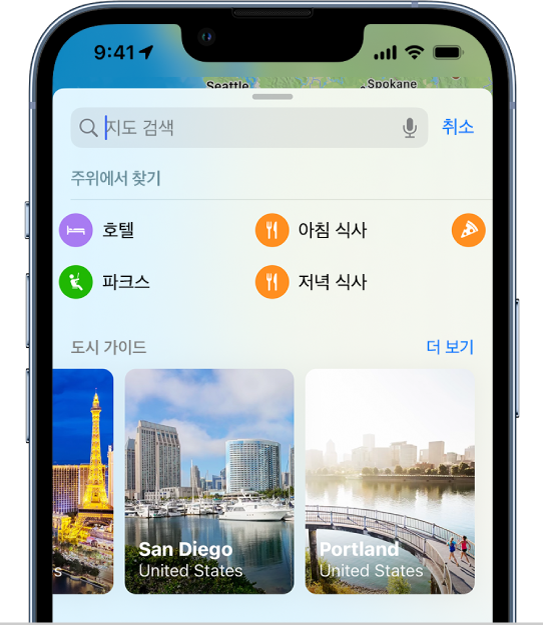
주위 지역을 변경하려면 지도를 드래그하십시오.
찾는 대상에 따라 더 많은 검색 기준을 적용하고, 제안 항목을 탭하여 더 많은 정보를 확인할 수도 있습니다.
참고: 근처 제안은 일부 국가 또는 지역에서만 사용 가능합니다. iOS 및 iPadOS 기능 지원 여부 웹 사이트를 참조하십시오.
공항 또는 쇼핑몰에서 길 찾기
다음 중 하나를 수행하십시오.
목적지에 도착하기 전: 지도 앱에서 공항 또는 쇼핑몰을 검색하십시오(검색 결과에 실내 지도가 나타날 경우, 탭하십시오). 지도를 드래그하여 표시하거나 확대한 다음, 내부 보기를 탭하십시오.
공항 또는 쇼핑몰에 있을 경우: 지도 앱을 열고
 을 탭한 다음, 내부 보기를 탭하십시오.
을 탭한 다음, 내부 보기를 탭하십시오.
근처에 있는 업체를 찾으려면 장소 카드에서 카테고리(예: 음식, 화장실 또는 게이트)를 탭한 다음, 아래로 스크롤하여 모든 결과를 보십시오.
결과에 관한 추가 정보를 보려면 탭하십시오.
다른 층의 지도를 보려면 층 수를 나타내는 버튼을 탭하십시오. 버튼이 나타나지 않는 경우 확대하십시오.
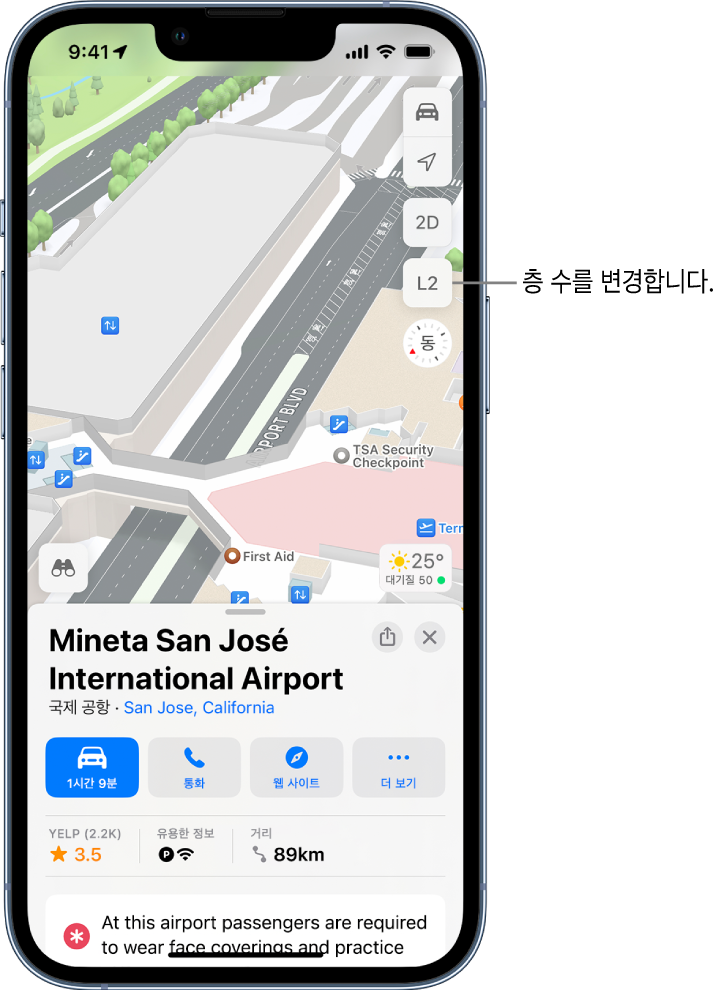
참고: 실내 지도는 일부 공항과 쇼핑몰에서만 이용할 수 있습니다. iOS 및 iPadOS 기능 지원 여부 웹 사이트를 참조하십시오.